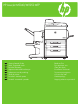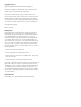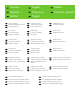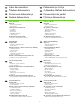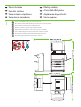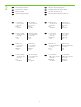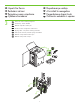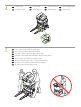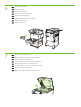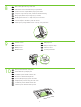HP LaserJet M9040/M9050 MFP EN HR CS HU PL RO SK SL Getting Started Guide Vodič za početak rada Píručka Začínáme Alapvet tudnivalók kézikönyve Podrczna instrukcja obsługi Ghid de iniiere Príručka k začiatku práce Priročnik za začetek uporabe Read me First Prvo pročitajte ovo Čtte jako první Ezt olvassa el elször! To przeczytaj najpierw A se citi mai întâi Úvodné pokyny Najprej preberite ta priročnik
Copyright and License © 2008 Copyright Hewlett-Packard Development Company, L.P. Reproduction, adaptation or translation without prior written permission is prohibited, except as allowed under the copyright laws. The information contained herein is subject to change without notice. The only warranties for HP products and services are set forth in the express warranty statements accompanying such products and services. Nothing herein should be construed as constituting an additional warranty.
EN Overview HR Pregled CS Pehled HU Áttekintés PL Omówienie RO Prezentare general SK Prehad SL Pregled In-box documentation A dobozban található dokumentáció Dodaná dokumentácia HR Device location A készülék elhelyezése HR HU PL Položaj uređaja Umieszczenie urzdzenia SK Umiestnenie zariadenia SL Mesto naprave EN HU SK EN PL SL Dokumentacija iz kutije Dostarczona dokumentacja Priložena dokumentacija CS RO Pibalená dokumentace Documentaia din pachet RO Umístní zaízení
EN CS PL SK EN CS PL SK In-box documentation Pibalená dokumentace Dostarczona dokumentacja Dodaná dokumentácia HR HU RO SL Dokumentacija iz kutije A dobozban található dokumentáció Documentaia din pachet Priložena dokumentacija Getting Started Guide Wall Poster • Control Panel information • Device features Software/Customer information CD • User Guide • Install Notes • Hp Jet Direct • Embedded Web Server • Software Drivers HP Digital Sending Software 4.
EN CS PL SK 1 Device location Umístní zaízení Umieszczenie urzdzenia Umiestnenie zariadenia HR HU RO SL Položaj uređaja A készülék elhelyezése Amplasarea dispozitivului Mesto naprave EN Select a well-ventilated, dust-free area to position the Device. HR Za postavljanje uređaja odaberite dobro prozračan prostor u kojem nema prašine. CS Zaízení umístte na dobe vtraném, bezprašném míst. HU Válasszon jól szellz, pormentes helyet a készülék számára.
2 EN Power/Current specifications. HR Tehnički podaci za napajanje/struju. CS Technické údaje o napájení HU Tápellátással kapcsolatos mszaki adatok. PL Parametry zasilania RO Specificaii de tensiune/curent. SK Parametre napájania a prúdu SL Tehnični podatki za napajanje/električni tok.
EN CS PL SK 3 Unpack the Device Rozbalení zaízení Rozpakowywanie urzdzenia Vybalenie zariadenia EN Remove the outer box and the packing foam. HR Uklonite kutiju i zaštitnu ambalažu. HR HU RO SL CS Odstrate vnjší krabici a balící pnu. HU Távolítsa el a küls csomagolást és a habszivacsot. PL Zdejmij pudełko i usu piankowe elementy opakowania. RO Înlturai cutia exterioar şi materialul spongios de ambalare. SK Odstráte vonkajšiu škatuu a baliacu penu.
4 5 EN Install the ramps. HR Postavite rampe. CS Pipevnte sjezdové lišty. HU Helyezze a rámpákat a helyükre. PL Zainstaluj szyny rampy. RO Instalai rampele. SK Nainštalujte rampy. SL Namestite rampi. EN Use two people to gently roll the device off of the pallet. HR Dvije osobe moraju pažljivo premaknuti uređaj iz ležišta. CS Ve spolupráci s druhou osobou opatrn odtlačte zaízení z palety. HU A készüléket óvatosan kell legördíteni a szállítólapról. Ehhez két személy szükséges.
6 7 EN Remove the shipping tape. HR Uklonite zaštitne trake. CS Odstrate pepravní pásku. HU Távolítsa el a szállítási védszalagokat. PL Zdejmij tam zabezpieczajc. RO Înlturai benzile de protecie pentru transport. SK Odstráte prepravnú pásku. SL Odstranite zaščitni trak. EN Open scanner lid and remove foam. HR Otvorite poklopac skenera i uklonite zaštitnu ambalažu. CS Otevete víko skeneru a odstrate pnu. HU Nyissa fel a lapolvasó fedelét, és távolítsa el a habszivacsot.
8 9 10 EN Clean scanner glass with a dry, lint-free cloth. HR Staklo skenera očistite suhom tkaninom koja ne pušta vlakna. CS Vyčistte sklo skeneru suchým hadíkem, který nepouští vlákna. HU A lapolvasó üvegét óvatosan, száraz, szöszmentes ruhával tisztítsa meg. PL Oczyć szyb skanera such nie strzpic si ciereczk. RO Curai geamul scanerului cu o cârp uscat, care nu las scame. SK Suchou bezchpkovou handričkou vyčistite sklo skenera.
EN Install the optional output device. Specific installation guides are shipped with each of the optional output devices. HR Namjestite dodatni izlazni uređaj. Specifične upute za postavljanje priložene su sa svakim dodatni izlaznim uređajem. CS Nainstalujte volitelné výstupní zaízení. S každým volitelným výstupním zaízením jsou dodány specifické pokyny pro instalaci. HU Csatlakoztassa a külön megvásárolható kimeneti eszközt.
EN CS PL SK Set up the Device Nastavení zaízení Instalowanie urzdzenia Nastavenie zariadenia 12 HR HU RO SL Postavljanje uređaja A készülék üzembe helyezése Configurarea dispozitivului Nastavitev naprave EN Change the control panel language overlay (if necessary). HR Promijenite masku upravljačke ploče na odgovarajući jezik (po potrebi). CS V pípad poteby zmte pekryvný segment jazyka na ovládacím panelu. HU Ha szükséges, cserélje ki a kezelpanel fedlapját más nyelvre.
EN Install the print cartridge. HR Umetnite spremnik s tintom. CS Nainstalujte tiskovou kazetu. HU Helyezze be a festékkazettát. PL Zainstaluj kaset drukujc. RO Instalai cartuşul de tiprire. SK Nainštalujte tlačovú kazetu. SL Namestite tiskalno kartušo.
EN Connect a Network cable (optional). HR Priključite mrežni kabel (dodatno). CS Pipojte sít’ový kabel (volitelné). HU Csatlakoztassa a hálózati kábelt (opcionális). PL Podłcz kabel sieciowy (opcjonalnie). RO Conectai un cablu de reea (opional). SK Pripojte siet’ový kábel (volitená možnost’). SL Priključite omrežni kabel (izbirno). EN NOTE: Connection required for Device network features and utilities. HR NAPOMENA: Za mrežne značajke i uslužne programe uređaja potrebna je veza.
16 EN Lock the wheels on the printer stand. HR Blokirajte kotačiće postolja pisača. CS Zajistte kolečka na podstavci tiskárny. HU Rögzítse a nyomtatóállvány kerekeit. PL Zablokuj kółka stojaka drukarki. RO Blocai roile de la suportul imprimantei. SK Zablokujte kolieska na stojane tlačiarne. SL Blokirajte kolesa na stojalu tiskalnika. EN Plug in the power cord, turn on the device and wait for green ready light.
17 18 EN Set language, date and time. If prompted, select your language, the date, and the time. Follow the instructions on the control panel touch screen. HR Postavite jezik, datum i vrijeme. Ako ste upitani odaberite jezik, datum i vrijeme. Slijedite upute na dodirnom zaslonu upravljačke ploče. CS Nastavte jazyk, datum a čas. Po zobrazení výzvy vyberte jazyk, datum a čas. Postupujte podle pokyn na dotykové obrazovce ovládacího panelu. HU A nyelv, a dátum és az id beállítása.
19 20 21 EN Adjust the paper guide(s). HR Podesite vodilice papira. CS Nastavte polohu vodících lišt papíru. HU Állítsa be a papírvezet(ke)t. PL Ustaw prowadnice papieru. RO Reglai ghidajele pentru hârtie. SK Upravte vodiace lišty papiera. SL Prilagodite vodila za papir. EN Load the print media. Vložte tisková média. HR CS HU Umetnite ispisne medije. Töltsön be nyomtatási hordozót. PL Załaduj materiał na wydruki. RO Încrcai suportul de tiprire. SK Vložte tlačové médium.
22 EN To connect to a network: By default, an IP Address will automatically be assigned using DHCP. To assign a static IP address for a network connection, do the following: On the control panel touch Administration. Scroll to and touch Initial Setup, and then touch Networking and I/O. Touch Embedded Jetdirect, and touch TCP/IP. Touch IPV4 Settings, touch Config Method, and then touch Manual. Touch Save. Touch Manual Settings, touch IP Address, type in the assigned IP address.
23 EN HR CS HU PL RO Verify functionality by printing a configuration page. From the control panel, A) scroll to and touch Administration. B) Touch Information. C) Touch Configuration/Status Pages. D) Touch Configuration Page. E) Touch Print. If you are connected using a network cable, the IP address will be on the Jetdirect page, under “TCP/IP”. IP is needed for software to install. Save the configuration page printout for use during the software installation.
24 EN Verify copy. Place configuration page, print side-down, in the ADF (Automatic Document Feeder), and press the Start button. The ADF will automatically feed the paper through the scanner and the copied page will be ejected into the output bin. HR Provjerite kopiranje. Stranicu s konfiguracijom položite u ADF (automatski ulagač dokumenata) s ispisanom stranom prema dolje i pritisnite gumb Započeti. ADF će automatski uvući papir kroz skener te će kopiranu stranicu izbaciti u izlaznu ladicu.
EN CS PL SK Install software Instalace softwaru Instalowanie oprogramowania Inštalácia softvéru HR HU RO SL Instaliranje softvera A szoftver telepítése Instalarea software-ului Namestitev programske opreme SL Go to step 25. Idite na 25. korak. Pejdte ke kroku 25. Folytassa a 25. lépéssel. Przejd do czynnoci 25. Trecei la pasul 25. Prejdite na krok 25. Pojdite na 25. korak. EN Mac: Go to step 27. HR Mac: Idite na 27. korak. EN HR CS HU PL RO SK 19 CS Mac: Pejdte ke kroku 27.
25 EN Note: Do not connect a USB cable until prompted during the software installation. HR Napomena: Ne priključujte USB kabel dok se to od vas ne zatraži tijekom instalacije softvera. CS Poznámka: Nepipojujte kabel USB, dokud k tomu nebudete vyzváni bhem instalace softwaru. HU Megjegyzés: Ne csatlakoztassa az USB-kábelt a szoftver telepítése közben, amíg erre a program nem kéri. PL Uwaga: Nie podłczaj przewodu USB przed wywietleniem monitu podczas instalacji oprogramowania.
26 EN HR Install software. A) Insert the Software CD that came with the printer. B) At the welcome screen, click install. The print driver selection screen appears. C) Select the print driver to be installed. D) Follow the on screen instructions. E) At the end of the driver install, click Finish. F) From the Next Steps screen, select additional options if desired. G) Select Exit to close installer. If prompted, restart the computer.
EN CS PL SK Install Mac software Instalace softwaru pro systém Mac Instalacja oprogramowania Mac Inštalácia softvéru v systéme Mac Instaliranje softvera za Mac A Mac szoftver telepítése Instalarea software-ului pentru Mac Namestitev programske opreme za Mac HR HU RO SL 27 EN Note: Do not connect a USB cable until CD installation is complete. HR Napomena: Ne priključujte USB kabel dok se instalacija softvera s CD-a ne dovrši.
28 EN Place the CD in the CD-ROM drive and run the installer. Complete an “easy” install. HR CD postavite u CD-ROM pogon i pokrenite program za instalaciju. Izvršite jednostavnu instalaciju (‘’easy’’). CS Vložte disk CD do jednotky CD-ROM a spust’te instalační program. Provete „snadnou“ instalaci. HU Helyezze a CD-lemezt a CD-ROM meghajtóba, és indítsa el a telepítprogramot. Végezze el az „Egyszer” telepítést. PL Umieć dysk CD w napdzie CD-ROM i uruchom instalator.
30 EN HR CS HU PL RO SK SL To add your new printer, and create a new printer queue, click the ‘+’ icon to launch the Printer Browser. By default, the Printer Browser shows printers that are connected via USB, Bonjour, Appletalk networking or shared through another Mac. Za dodavanje novog pisača i stvaranje novog reda čekanja kliknite ikonu ‘’+’’ da biste pokrenuli Printer Browser (Pretraživač pisača).
31 EN HR CS HU PL RO SK SL From the Printer Browser window, select the HP printer from the Printer Name section. For Mac OS X v10.4: If HP software is installed, the printer software should be automatically configured. Make sure that the HP LaserJet M9040 MFP/M9050 MFP model name is selected in the Print Using pull down list. Note: Mac OS X v10.2 and v10.3 might require you to manually select the printer model from the Printer Model drop-down list.
32 EN Click Add to create a printer queue. You may be prompted to manually configure the installable options. HR Kliknite Add (Dodaj) za stvaranje reda čekanja. Možda budete upitani za ručnu konfiguraciju mogućnosti instalacije. CS Klepnutím na tlačítko Add (Pidat) vytvote tiskovou frontu. Je možné, že se zobrazí výzva k ruční konfiguraci možností instalace. HU Nyomtatási sor létrehozásához kattintson az Add (Hozzáadás) gombra. A rendszer esetleg felkéri a telepíthet opciók konfigurálására.
35 EN HR CS HU PL Use Scan Setup Wizard to set up Send to Folder. A) Open the embedded Web server by opening a Web browser and typing the product IP address or hostname in the URL window. The IP address can be found on the Configuration Page you printed in Step 23. B) Click the Digital Sending tab. C) In the left column, click Send to Folder. D) On the Send to Folder page, click the Enable Scan Setup Wizard checkbox. E) Click the Apply button. F) Insert the Printing System CD into your computer.
RO SK SL Utilizai Scan Setup Wizard (Expert configurare scanare) pentru a seta opiunea Send to Folder (Trimitere în folder). A) Deschidei serverul Web încorporat deschizând un browser Web şi introducând adresa IP sau numele de gazd al produsului în fereastra URL. Adresa IP poate fi gsit pe pagina de configurare pe care ai imprimat-o la pasul 23. B) Facei clic pe fila Digital Sending (Trimitere digital). C) În coloana din stânga, facei clic pe Send to Folder (Trimitere în folder).
EN HR CS HU PL RO SK SL Set up the embedded digital send features Postavljanje ugrađenih značajki digitalnog slanja Nastavení funkcí integrovaného digitálního odesílání A beépített digitális küldési funkciók beállítása Konfiguracja funkcji wbudowanej dystrybucji cyfrowej Configurarea caracteristicilor de trimitere digital încorporate Nastavenie funkcií vstavaného digitálneho odosielania Nastavljanje funkcij vdelanega digitalnega pošiljanja 36 EN Set up Send to Folder.
HU PL RO SK SL A Küldés mappába szolgáltatás beállítása: A) A számítógépen vagy hálózati meghajtón megosztott mappa létrehozásához kattintson az egér jobb gombjával a megosztani kívánt mappára. Kattintson a Megosztás és biztonság… parancsra, és hajtsa végre a megjelen utasításokat. B) Nyissa meg a beépített webszervert. Ehhez indítsa el az internetböngészt, majd az URL-cím mezjébe írja be a készülék IP-címét vagy gazdanevét. Az IP-címet a 23. lépés során kinyomtatott Konfigurációs oldalon találja.
37 EN HR CS HU PL RO Set up E-mail Settings. A) Open the embedded Web server by opening a Web browser and typing the product IP address or hostname in the URL window. The IP address can be found on the Configuration Page you printed in Step 23. B) Click the Digital Sending tab and complete the information under General Settings: name, e-mail address, phone number, and location. C) Click OK. D) On the left navigation menu, select Send to E-mail.
SK SL Upravte e-mailové nastavenia. A) Otvorením webového prehliadača a zadaním adresy IP alebo názvu hostitea do okna s adresou URL otvorte vstavaný webový server. Adresu IP môžete nájst’ na konfiguračnej stránke, ktorú ste vytlačili v kroku 23. B) Kliknite na kartu Digital Sending (Digitálne odosielanie) a vyplte informácie v časti General Settings (Všeobecné nastavenia): meno, e-mailovú adresu, telefónne číslo a miesto. C) Kliknite na tlačidlo OK.
EN CS PL SK EN CS PL SK EN HR CS HU PL RO SK SL Troubleshooting ešení potíží Rozwizywanie problemów Riešenie problémov Area Oblast Obszar Oblast’ HR HU RO SL Područje Terület Zon Območje Control-panel display. Zaslon upravljačke ploče. Displej ovládacího panelu. Kezelpanel kijelzje. Wywietlacz panelu sterowania Afişajul panoului de control. Displej ovládacieho panela. Zaslon na nadzorni plošči.
RO Gol RO 1) Asigurai-v c ai conectat cablul de alimentare la o priz de alimentare în funciune. 2) Asigurai-v c dispozitivul este pornit. Consultai pagina 13 pentru informaii suplimentare. 3) Dac luminile de stare din partea stâng a panoului de control funcioneaz, verificai contrastul afişajului folosind rola de reglare a luminozitii. SK Prázdny SK 1) Skontrolujte, či je napájací kábel pripojený k funkčnej elektrickej zásuvke. 2) Skontrolujte, či je zariadenie zapnuté.
SK Tlačidlá na dotykovej obrazovke sú sivé a označené symbolmi „!“ SK 1) Skontrolujte, či je odomknutý zámok skenera. alšie informácie nájdete na strane 8. 2) Vypnite zariadenie a potom ho znova zapnite. SL Gumb na zaslonu na dotik je siv z oznakami »!«. SL 1) Preverite, ali je ključavnica optičnega bralnika odklenjena. Več informacij najdete na strani 8. 2) Izklopite napravo in jo nato znova vklopite.
HR Ne reagira na dodir ili reagira nepravilno HR 1) Isključite uređaj. 2) Prilikom uključivanja uređaja tipke # i C držite pritisnutima. 3) Kad se u gornjem lijevom kutu prikaže kvadratić otpustite tipke. 4) Pomoću olovke dodirnite kvadratić. Oprez: Dodirnite kvadratić u gornjem lijevom kutu samo JEDNOM; točka neće nestati nakon dodira. Čim dotaknete kvadrat, u donjem desnom kutu će se prikazati drugi kvadrat. Oba kvadrata se prikažu istovremeno.
PL RO SK Nie reaguje lub reakcja na dotknicie jest nieprawidłowa Nu rspunde sau exist un rspuns incorect la atingere Zariadenie nereaguje na dotyk alebo reaguje nesprávne 37 PL RO SK 1) Wyłcz urzdzenie. 2) Trzymajc wcinite klawisze # i C, włcz urzdzenie. 3) Zwolnij klawisze po wywietleniu małego kwadratu w lewym górnym rogu. 4) Dotknij długopisem tego kwadratu. Uwaga: Dotknij małego kwadratu w lewym górnym rogu tylko RAZ; punkt nie zniknie po dotkniciu.
CS Print. Ispis. Tisk. HU Nyomtatás. PL SK Drukowanie. Tiprire. Tlač. SL Tiskanje. EN HR RO SL Se ne odziva ali pa je odziv ob dotiku napačen. SL 1) Izklopite napravo. 2) Med vklopom naprave držite gumba # in C. 3) Gumba spustite, ko se v zgornjem levem kotu prikaže kvadratek. 4) S pisalom se dotaknite kvadratka. Pozor: Kvadratka v zgornjem levem kotu se dotaknite samo ENKRAT; pika ob dotiku ne bo izginila. Ob dotiku kvadratka se v spodnjem desnem kotu pojavi še en kvadratek.
SK Zariadenie netlačí SK SL Ne tiska. SL 1) Preverite omrežni kabel ali kabel USB. Več informacij najdete na strani 16 ali 21. 2) Če tiskate prek omrežne povezave, natisnite konfiguracijsko stran in preverite, ali je naslov IP pravilen. 3) Znova namestite gonilnik tiskalnika. EN Jams EN 1) Make sure that the orange packing tape and cardboard have been removed. See page 7 for more information. 2) Make sure that you are using supported paper.
EN Copy. HR Kopiranje. CS Kopírování. HU Másolás. PL Kopiowanie. RO Copiere. SK Kopírovanie. SL Kopiranje. RO Blocaje RO 1) Asigurai-v c ai îndeprtat banda portocalie şi cartonul folosite la ambalare. Consultai pagina 7 pentru informaii suplimentare. 2) Asigurai-v c folosii hârtie acceptat. Pentru informaii suplimentare, consultai ghidul utilizatorului de pe CD. 3) Asigurai-v c hârtia este încrcat corect. Pentru informaii suplimentare, consultai pagina 15.
EN E-mail. HR E-pošta. CS E-mail. HU E-mail. PL Poczta elektroniczna. RO E-mail. SK E-mail. SL E-pošta. EN Digital sending tab in the embedded Web server (EWS) does not appear EN An administrative password might be configured. Select Log On in the upper right corner of the EWS. HR Kartica Digital sending (Digitalno slanje) u ugrađenom webposlužitelju (EWS) se ne prikaže HR Možda je konfigurirana administratorska lozinka. Odaberite Log On (Prijava) u gornjem desnom kutu EWS-a.
CS Pi pokusu o odeslání e-mailu se na displeji ovládacího panelu zobrazí zpráva E-mailová brána neodpovídá CS 1) Je možné, že je adresa brány SMTP nesprávná. Obrat’te se na správce IT s žádostí o správnou adresu. 2) Pokud používáte pro e-mail poskytovatele služeb Internetu (ISP), obrat’te se na poskytovatele s žádostí o název hostitele brány SMTP (požádejte o úplný název domény, nikoliv adresu IP). 3) Zkontrolujte, zda je zadané uživatelské jméno a heslo pro ovení SMTP správné.
SK Pri pokuse o odoslanie e-mailu sa na displeji ovládacieho panela zobrazuje nápis E-mail Gateway Not Responding (E-mailová brána neodpovedá) SK 1) Adresa brány SMTP nemusí byt’ správna. Požiadajte správcu IT o správnu adresu. 2) Ak sa k e-mailom pripájate prostredníctvom poskytovatea internetových služieb, požiadajte ho o názov hostitea brány SMTP (vyžiadajte si úplný platný názov domény (FQDN), nie adresu IP). 3) Skontrolujte, či sú správne zadané používateské meno a heslo overenia brány SMTP.
EN You want to scan and send-to-email in black and white TIFF format EN Use the EWS to change the default image file format by selecting Digital Sending, Send to E-mail, and Advanced. HR Želite skenirati i poslati na e-poštu u crno-bijelom TIFF obliku HR Pomoću EWS-a promijenite zadani oblik slikovne datoteke odabirom značajke Digital Sending (Digitalno slanje), Send to E-mail (Slanje na e-poštu) i Advanced (Napredno).
EN A “job failed” message is received with a document is scanned and sent to e-mail EN 1) Send a test e-mail to make sure that the e-mail address is correct. 2) Make sure that the scanned document does not exceed your SMTP gateway’s maximum allowable attachment size. If it does, use the EWS to change the size by selecting Digital Sending and Send to E-mail.
EN Other. HR Ostalo. CS Jiné. HU Egyéb. PL Inne. RO Altele. SK Iné. SL Drugo. SL Pri optičnem branju dokumenta in pošiljanju po e-pošti se prikaže sporočilo »job failed« (posel ni uspel). SL 1) Preverite, ali je e-poštni naslov pravilen, tako da pošljete testno e-pošto. 2) Prepričajte se, da optično prebran dokument ne presega največje dovoljene velikosti priloge za prehod SMTP.
ZZZ KS FRP VXSSRUW OMP PIS ZZZ KS FRP VXSSRUW OMP PIS 47
48
49
© 2008 Hewlett-Packard Development Company, L.P. www.hp.